Come attivare o disattivare il suono della pressione dei tasti - Lenovo A5500
Come attivare o disattivare il suono della pressione dei tasti - Lenovo A5500
Come attivare o disattivare il suono della pressione dei tasti - Lenovo A5500
Sistemi applicabili
Lenovo A5500 ( Android 4.2.2)
Soluzione
Il suono della pressione dei tasti potrebbe essere rumoroso in aree silenziose, come una biblioteca. Utilizzare i seguenti passaggi per attivare o disattivare il suono dei tasti:
Toni del tastierino:
Passaggio 1: tocca Impostazioni nella schermata Home.
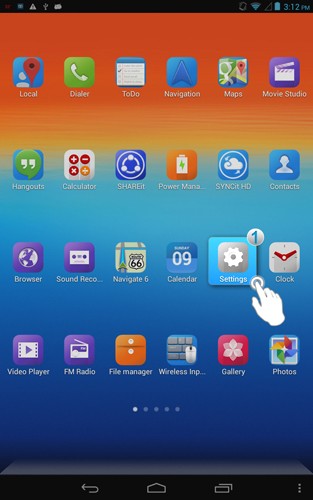
Fig. 1
Passaggio 2: tocca Profili audio .

Fig.2
Passaggio 3: tocca l'icona Impostazioni a destra di PROFILI PREDEFINITI o PROFILI DEFINITI DALL'UTENTE .
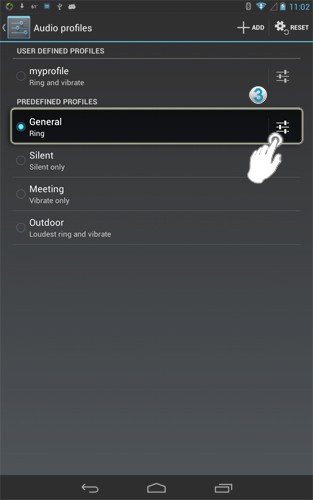
Fig.3
Passaggio 4: selezionare Toni al tocco della tastiera per attivare, deselezionare per disattivare.
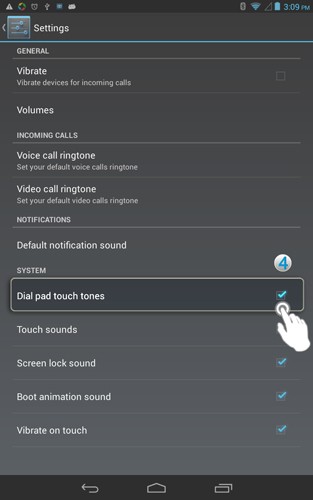
Fig.4
Metodo di inserimento toni:
Passaggio 1: tocca Impostazioni nella schermata Home.
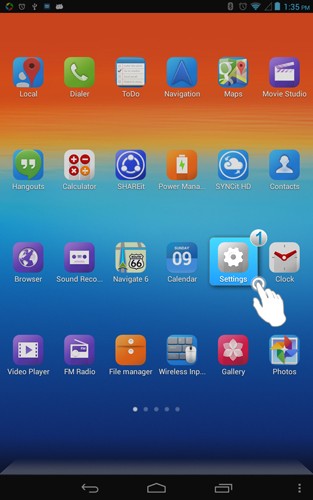
Fig.5
Passaggio 2: tocca Lingua e immissione, tocca l'icona Impostazioni sulla destra della tastiera Android , seleziona Suono alla pressione dei tasti per attivarlo, deseleziona per disattivarlo.
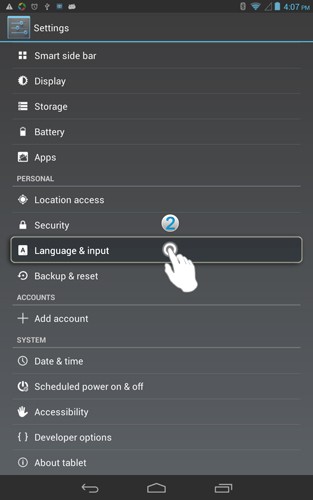
Fig.6
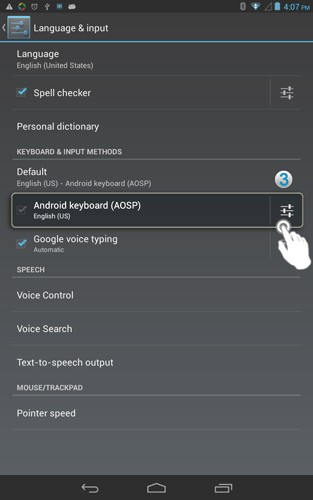
Fig.7
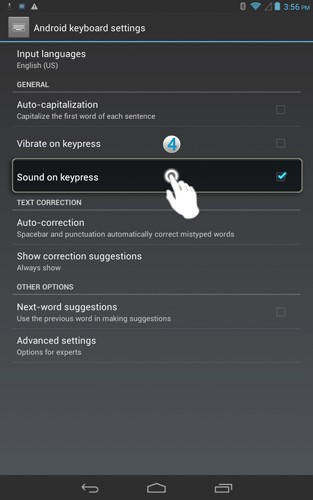
Fig.8
Nota: l'impostazione del suono della pressione dei tasti si applica solo al metodo di immissione specificato.
Il tuo feedback aiuta a migliorare l'esperienza complessiva

